色やグラデーションを使用して、形やパス上にテキストのベクターオブジェクトを塗りつぶすことができます。設定は、選択した形レイヤー内のベクター オブジェクトすべてに適用されます。
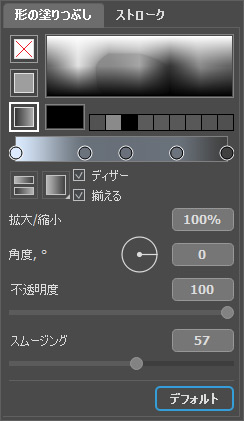 塗りつぶし設定
塗りつぶし設定
塗りつぶし設定は、選択した形レイヤー名の横の ![]() アイコンをクリック、またはツールオプション パネルの
アイコンをクリック、またはツールオプション パネルの  をクリックして[形を塗りつぶし]タブに切り替えて行います。パラメーターの設定が選択した形に適用されます。
をクリックして[形を塗りつぶし]タブに切り替えて行います。パラメーターの設定が選択した形に適用されます。
塗りつぶしの種類:
塗りつぶしなし ![]() : 作成した形は透過になります。
: 作成した形は透過になります。
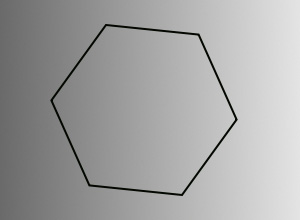 塗りつぶしなし
塗りつぶしなし
色で塗りつぶし ![]() : 作成した形は指定の色 (1色) で塗りつぶされます。
: 作成した形は指定の色 (1色) で塗りつぶされます。
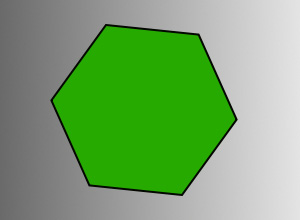 色で塗りつぶし
色で塗りつぶし
色の選択は、パネルの下部にあるスペクトルバー内にカーソルを置くと、カーソルがスポイトに切り換わりますので、色をクリックして指定します。
その下の長方形のパレットには、選択した色が表示されます。パレットをダブルクリックすると、色選択ダイアログが表示されます。最近使用した色のいくつかが、その隣に表示されます。
グラデーションでの塗りつぶし ![]() : 作成した形は指定したグラデーションで塗りつぶされます。
: 作成した形は指定したグラデーションで塗りつぶされます。
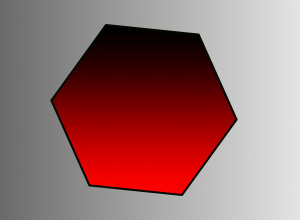 グラデーションでの塗りつぶし
グラデーションでの塗りつぶし
グラデーションの色は、グラデーション ラインを使用して指定できます。グラデーション ラインをクリックして、色のポイントを作成します。どのポイントも、ダブルクリックすることで、色と透過度を調整できます。
さらに、グラデーションでの塗りつぶし ツール ![]() を使用して、形をグラデーションで塗りつぶすこともできます。ツールをツールバーから選択し、形レイヤーに適用します。設定の調整は、グラデーション ツールのパラメーター、または塗りつぶしツールのパラメーターを使用して行います。
を使用して、形をグラデーションで塗りつぶすこともできます。ツールをツールバーから選択し、形レイヤーに適用します。設定の調整は、グラデーション ツールのパラメーター、または塗りつぶしツールのパラメーターを使用して行います。
グラデーション設定:
グラデーションの種類:
![]() - リニア
- リニア
![]() - 放射状
- 放射状
![]() - 回転
- 回転
![]() - 左右対称
- 左右対称
![]() - ひし形
- ひし形
反転 ![]() : グラデーションの色の順番を反転させます。
: グラデーションの色の順番を反転させます。
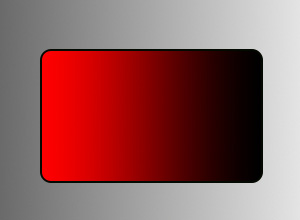 元の順番
元の順番
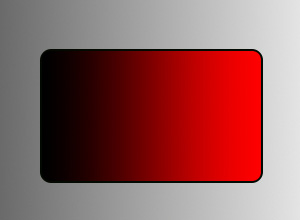 順番を反転
順番を反転
[ディザー]チェックボックス: チェックボックスをオンにすると、グラデーションをより滑らかにし、縞模様のノイズも軽減されます。
 チェックボックスがオフ
チェックボックスがオフ
 チェックボックスがオン
チェックボックスがオン
[揃える]チェックボックス: チェックボックスがオンの場合、グラデーションが形に揃えられ、形を移動した時にグラデーションが一緒に動きます。チェックボックスがオフの場合、グラデーションがドキュメントに揃えられるので、形を移動してもグラデーションは動きません。チェックボックスのオン/オフを切り替えることでグラデーションを拡大縮小できます。
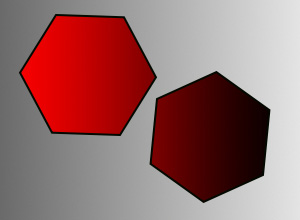 チェックボックスがオフ
チェックボックスがオフ
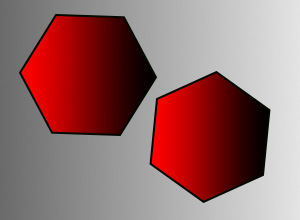 チェックボックスがオン
チェックボックスがオン
サイズ (設定可能範囲は 10-150%): グラデーションの両端のポイント間の距離を指定します。デフォルトでは 100% に設定されており、形にぴったり合うサイズです。
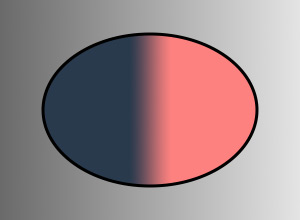 サイズ = 20
サイズ = 20
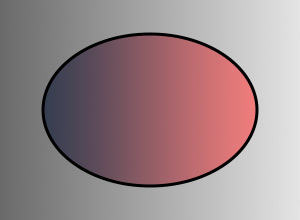 サイズ = 120
サイズ = 120
角度 (設定可能範囲は -180 から 180): グラデーションを回転させることができます。
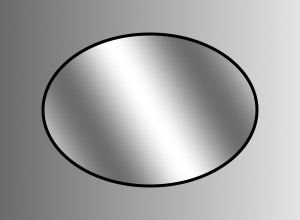 角度 = 30
角度 = 30
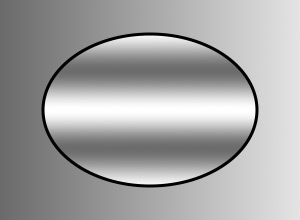 角度 = 90
角度 = 90
滑らかさ (設定可能範囲は 0-100): 個々の色や色調間の遷移を滑らかにすることにより、グラデーションも滑らかにします。
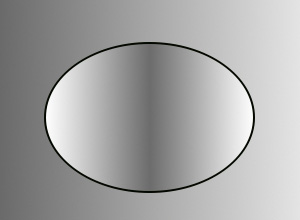 滑らかさ = 10
滑らかさ = 10
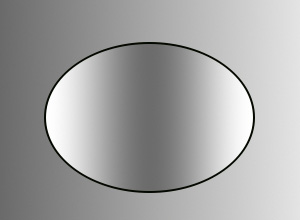 滑らかさ = 100
滑らかさ = 100
不透明度 (設定可能範囲は 0-100): パラメーターは、塗りつぶしの種類に関係なく共通で、塗りつぶし全体の透過度を設定します。パラメーターの値が低いほど、選択レイヤー上の形はより淡く、透明になります。
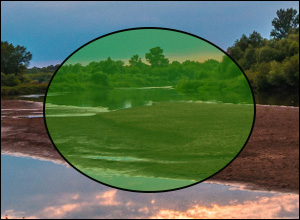 不透過度 = 40
不透過度 = 40
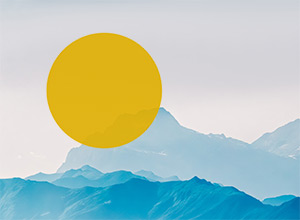 不透過度 = 90
不透過度 = 90
選択した形の輪郭を描画するには、[ストローク]タブの設定を使用します。
